Microsoft Teams permite apeluri video și este compatibil cu orice cameră web conectată la dispozitivul tău. Poți alege să folosești o cameră externă, una integrată sau chiar o cameră virtuală, pentru a personaliza modul în care apari în timpul întâlnirilor. Platforma nu oferă multe opțiuni de configurare pentru cameră, limitându-se la efectul de blur al fundalului și la oglindire.
Efectul de oglindă al camerei în Microsoft Teams
Microsoft Teams afișează fluxul video al camerei inversat orizontal pentru utilizator. Acest lucru devine problematic mai ales atunci când se dorește afișarea unui text, fie că este vorba de o notiță, fie de o carte. Textul apare ilizibil în acest mod, iar mulți utilizatori se întreabă cum sunt percepuți de ceilalți participanți la întâlnire.
Partea bună este că ceilalți participanți la întâlnire văd textul corect, fără a fi oglindit sau răsturnat. Dacă afișezi un text pe o tablă, un semn sau o carte, imaginea apare normal pentru ei.
Deși textul oglindit nu este o problemă pentru ceilalți participanți, cel care prezintă este adesea deranjat de acest efect, fiindcă nu poate citi textul de pe ecran și este nevoit să se uite continuu la el (sau să folosească o oglindă externă). Îți prezentăm o metodă simplă prin care poți remedia această problemă, astfel încât toți să vadă textul corect.
Cum să inversezi imaginea camerei pe orizontală în Microsoft Teams
Pentru a avea o imagine a camerei care să nu mai fie inversată pentru tine, dar care să fie lizibilă pentru ceilalți, va trebui să folosești o aplicație suplimentară pentru cameră, combinată cu funcția de prezentare din Microsoft Teams.
Descarcă YouCam și instalează aplicația (poți folosi versiunea gratuită).
Deschide YouCam și accesează setările, făcând clic pe pictograma roată din colțul dreapta sus.
Debifează opțiunea „Întoarce pe orizontală”.
Verifică dacă textul apare acum corect.
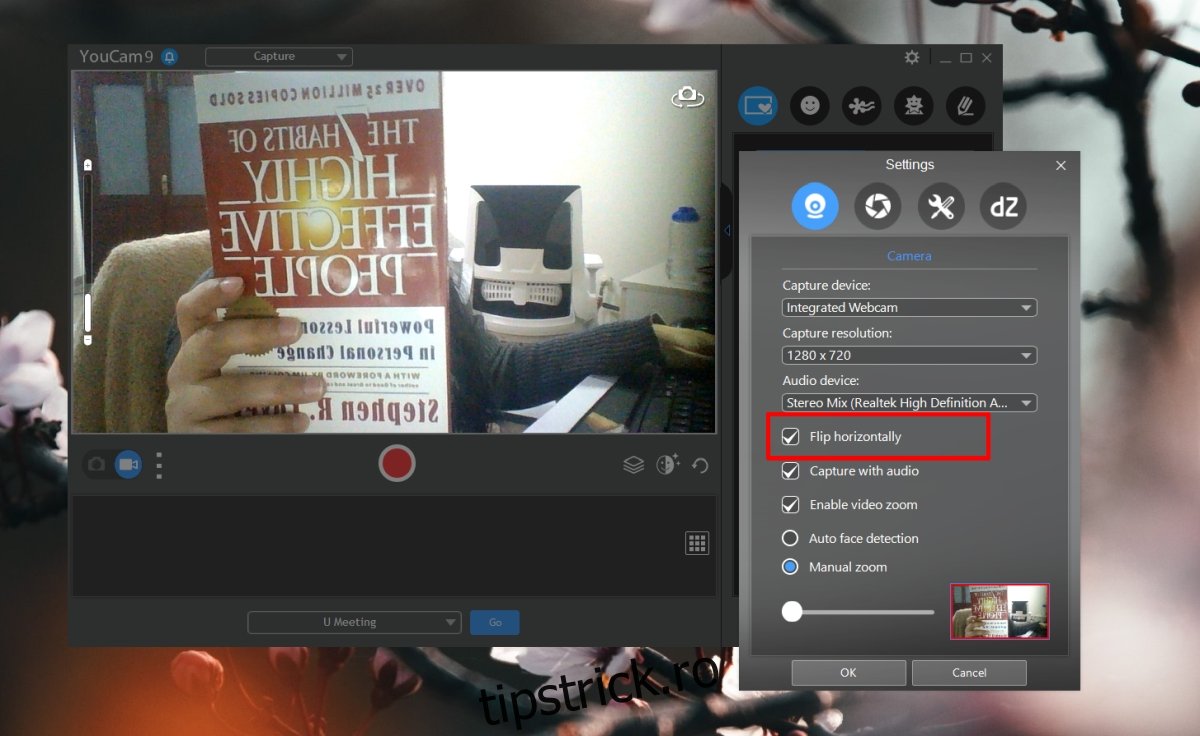
Deschide Microsoft Teams.
Inițiază o întâlnire sau alătură-te uneia existente.
Apasă butonul de prezentare din partea dreaptă sus.
Selectează YouCam ca sursă de prezentare.
Acum vei vedea textul afișat corect în YouCam.
Toți participanții la întâlnire vor vedea textul corect, transmis prin YouCam.
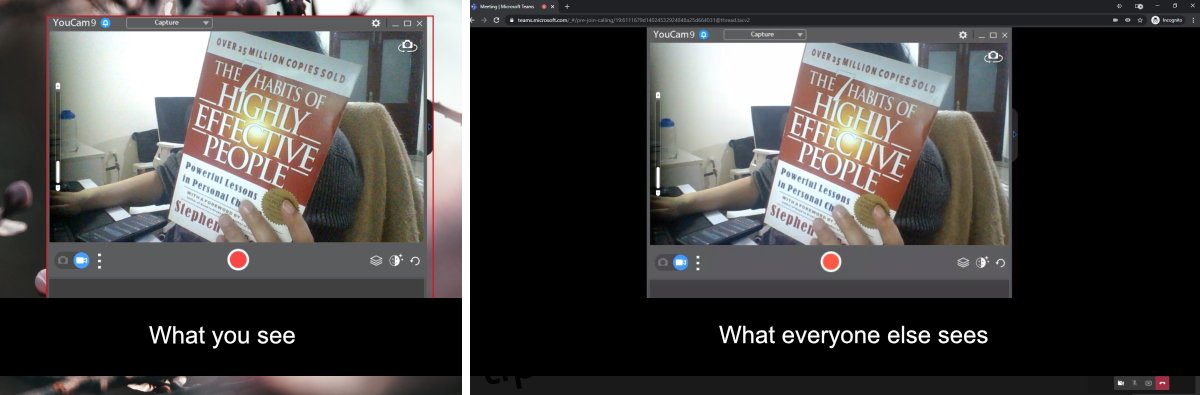
Notă: Poți folosi și alte aplicații în locul YouCam, cu condiția ca acestea să ofere opțiunea de a dezactiva efectul de oglindire.
Concluzii
Efectul de oglindire aplicat de Microsoft Teams are scopul de a oferi utilizatorului o perspectivă mai naturală asupra propriului flux video. Inversarea textului este un efect secundar nedorit, pe care utilizatorii l-au semnalat deja către Microsoft pentru remediere. Până în prezent, nu există semne că această problemă va fi rezolvată oficial. Dacă ai nevoie să folosești Microsoft Teams pentru prezentări, această metodă ar putea fi cea mai simplă și economică soluție la problema oglindirii.